متجر لبيع الفواكه المجففه
متجر لبيع الفواكه المجففه لشركة pick me في المانيا بثلاث لغات ( عربي – انجليزي – الماني )
مطور ومبرمج مواقع متخصص في تطوير المواقع باستخدام منصة ووردبريس وخبير في تحسين محركات البحث (SEO). أتمتع بخبرة واسعة في هذا المجال، وقد عملت على تطوير العديد من المواقع الإلكترونية الناجحة التي تلبي احتياجات العملاء المختلفة وتحقق أهدافهم بفعالية وكفاءة.


تصمم مواقع ويب جذابة وسهلة الاستخدام تناسب علامتك التجارية وأهدافك.
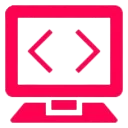
سواء كنت تحتاج إلى موقع شخصي، موقع تجاري، مدونة، أو متجر إلكتروني، يمكنني تقديم الحلول المناسبة التي تتوافق مع متطلباتك
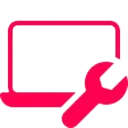
تقديم الدعم الفني المستمر لإصلاح الأخطاء وتحديث الموقع وضمان تشغيله بكفاءة.
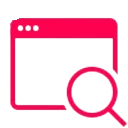
تحسين ترتيب مواقع الويب في نتائج محركات البحث SEO لزيادة الزيارات العضوية.
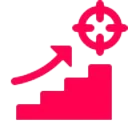
تحسين سرعة وأداء المواقع لضمان تجربة مستخدم سلسة وسريعة.
استخدام أدوات تحليل البيانات لفهم سلوك المستخدم وتحسين استراتيجيات الموقع.

متجر لبيع الفواكه المجففه لشركة pick me في المانيا بثلاث لغات ( عربي – انجليزي – الماني )
متجر لبيع الفواكه المجففه لشركة pick me في المانيا بثلاث لغات ( عربي – انجليزي – الماني )
من تصميم اسلام عشري

متجر مكملات عذائية وفيتامينات لشركة نو ستايل لايك في جمهورية مصر العربية
متجر مكملات عذائية وفيتامينات لشركة نو ستايل لايك في جمهورية مصر العربية
من تصميم اسلام عشري
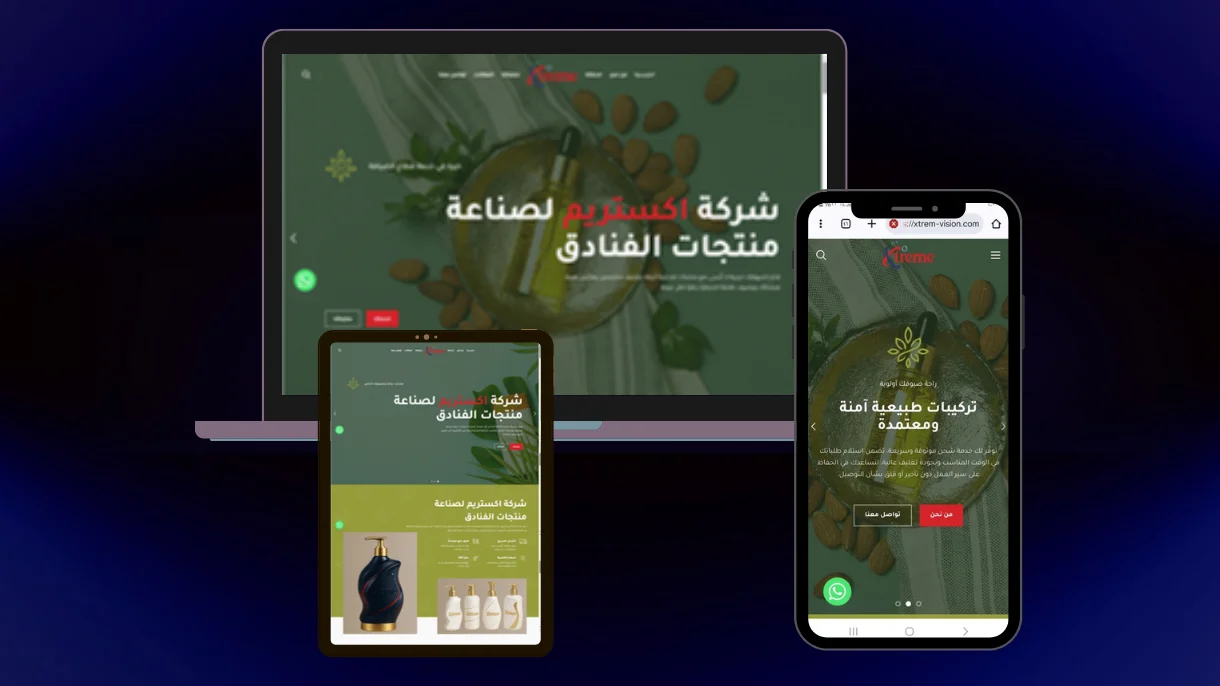
موقع بيع المنظفات والمعطارات لشركة اكستريم في جمهورية مصر العربية
موقع بيع المنظفات والمعطارات لشركة اكستريم في جمهورية مصر العربية
من تصميم اسلام عشري

موقع بيع منتجات التجميل عن طريق تخصيص الصناديق الشهرية لشركة جلو بوكس في جمهورية مصر العربية
موقع بيع منتجات التجميل عن طريق تخصيص الصناديق الشهرية لشركة جلو بوكس في جمهورية مصر العربية
من تصميم اسلام عشري
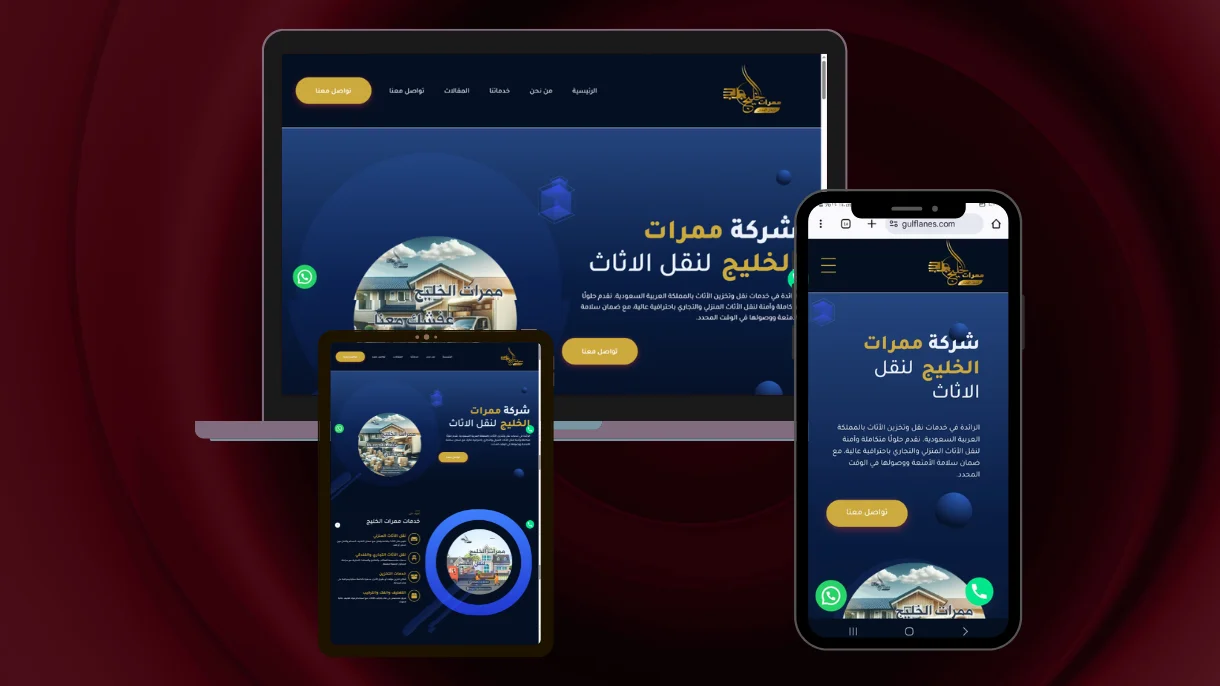
موقع شركة نقل اثاث وعفش باسم ممرات الخليج لنقل الاثاث في المملكة العربية السعودية
موقع شركة نقل اثاث وعفش باسم ممرات الخليج لنقل الاثاث في المملكة العربية السعودية
من تصميم اسلام عشري

متجر عبايات سعودية لشركة عباية ثريد للعبايات في المملكة العربية السعودية
متجر عبايات سعودية لشركة عباية ثريد للعبايات في المملكة العربية السعودية
من تصميم اسلام عشري
تصميم وأنشاء المواقع التعريفية المختلفة بأستخدام الوردبريس
استضافة
دومين
3 ايميلات رسمية
10 صفحات
لغتان
شهادة الامان SSL
ربط بالسوشيال ميديا
ربط بالوتساب واللوكيشن
التوافق مع محركات البحث
التوافق مع الاجهزة
دعم فني 6 شهور
لوحة تحكم
تصميم وأنشاء متجر الكتروني وردبريس بهدف عرض وبيع المنتجات
الاستضافة
الدومين
10 صفحات رئيسية
أضافة 40 منتج
لغتان
5 أيميلات رسمية
شهادة الامان SSL
التوافق مع الاجهزة
ربط بالسوشيال ميديا
دعم فني 6 شهور
لوحة تحكم
التوافق مع محركات البحث
تصميم أنشاء مواقع وردبريس مخصصة لاغراض معينة مثل المنصات التعليمية والعقارية والاخبارية والمواقع السياحية وتقديم الخدمات وغيرها
استضافة خاصة
دومين مجاني
عدد غير محدد من الصفحات
عدد غير محدد من الايميلات
عدد لغات حتي 4 لغات
شهادة الامان SSL
دعم فني لمدة سنة
لوحات التحكم عديدة
التوافق مع الاجهزة
ربط بـGoogle Analytics
ربط بـ Google Search Console
ربط بوابات الدفع

في عالم يهيمن عليه التطور السريع والابتكار المستمر، أصبح امتلاك مشروع أونلاين ليس مجرد ترفيهًا أو تجربة جانبية، بل أصبح ضرورة لا غنى عنها لاستمرارية أي نشاط تجاري أو فكرة مبتكرة.

أصبح من الضروري وجود موقع ويب وتحسينه لمحركات البحث لضمان نجاح أي نشاط تجاري في هذا العصر الرقمي المتسارع. مع ازدياد الاعتماد على الإنترنت في البحث عن المنتجات والخدمات، أصبح من الضروري أن تظهر مواقع الويب في نتائج البحث الأولى.
سنناقش في هذا القسم أهمية استراتيجيات تحسين محركات البحث في تعزيز وجودك الرقمي وزيادة فرص نجاح مشروعك.
في ظل ازدياد المنافسة عبر الإنترنت، يبرز دور تحسين محركات البحث كعنصر أساسي في تعزيز مكانة الشركات الرقمية. سنستكشف مفهوم تحسين محركات البحث وأهميته للشركات، مع التركيز على كيفية عمل محركات البحث وتصنيفها للمواقع.
يُعد تحسين محركات البحث (SEO) مجموعة من الاستراتيجيات والتقنيات التي تهدف إلى تحسين رؤية الموقع وترتيبه في نتائج محركات البحث. هذا التغير في الترتيب يؤدي مباشرةً إلى زيادة الزيارات الطبيعية للموقع، مما يزيد من فرص جذب العملاء المحتملين.
محركات البحث مثل جوجل تستخدم خوارزميات معقدة لتصنيف المواقع. هذه الخوارزميات تأخذ في الاعتبار عدة عوامل، بما في ذلك جودة المحتوى، سرعة تحميل الموقع، وتجربة المستخدم.
هناك نوعان رئيسيان من تحسين محركات البحث: المدفوع والعضوي. السيو المدفوع يتضمن دفع مقابل إعلانات تظهر في نتائج البحث، بينما السيو العضوي يركز على تحسين جودة الموقع لزيادة ترتيبه بشكل طبيعي.
| النوع | المزايا | العيوب |
|---|---|---|
| السيو المدفوع | نتائج فورية، استهداف دقيق | تكلفة مستمرة، قد لا يكون موثوقًا |
| السيو العضوي | نتائج دائمة، تعزيز الثقة | نتائج بطيئة، يتطلب جهد مستمر |
في الختام، فهم الفرق بين السيو المدفوع والعضوي يُسهل على الشركات اختيار الاستراتيجية المناسبة لتحسين وجودها الرقمي. من خلال تحسين أداء الموقع لمحركات البحث وتقديم خدمات seo فعالة، يمكن للشركات تحقيق نجاح أكبر في السوق الرقمية.
فهم أساسيات تحسين محركات البحث يعد ضروريًا لنجاح أي مشروع تجاري يهدف إلى تعزيز وجوده على الإنترنت. سنغطي في هذا القسم الجوانب الأساسية لتحسين محركات البحث، بما في ذلك العوامل الداخلية والخارجية، وكذلك التقنيات المستخدمة في هذا المجال.
العوامل الداخلية للسيو تتمثل في تحسين العناصر داخل الموقع لتحسين ترتيبه في محركات البحث. تشمل هذه العوامل تحسين عناوين الصفحات، وكتابة وصف ميتا فعال، وتركيب الكلمات الرئيسية بشكل استراتيجي، وتحسين محتوى الصفحة بشكل عام.
العوامل الخارجية للسيو تتمثل في بناء سمعة الموقع من خلال الروابط الخلفية والإشارات الاجتماعية. هذه العوامل لها تأثير كبير في تحديد مدى ثقة محركات البحث بالموقع.
الروابط الخلفية من المواقع ذات السمعة الجيدة تعتبر إشارة قوية لثقة محركات البحث بالموقع.
السيو التقني يركز على تحسين البنية التحتية للموقع لتحسين أدائه وتجربة المستخدم. يتضمن ذلك تحسين سرعة التحميل، وتوافق الموقع مع الأجهزة المحمولة، وأمان الموقع.
الهيكل التقني السليم للموقع لا يقل أهمية عن المحتوى الجيد. يساهم في تحسين تجربة المستخدم ويسهم في تحسين ترتيب الموقع في محركات البحث.
| جانب السيو | الأهمية | أمثلة |
|---|---|---|
| On-Page SEO | تحسين عناصر داخل الصفحة | عناوين الصفحات، وصف الميتا |
| Off-Page SEO | بناء سمعة الموقع | الروابط الخلفية، الإشارات الاجتماعية |
| Technical SEO | تحسين البنية التحتية | سرعة التحميل، توافق الأجهزة |
في عالم تحسين محركات البحث، يبرز تحليل الكلمات الرئيسية كعنصر أساسي. يُعد فهم ما يستخدمه المستخدمون للبحث عن منتجات أو خدمات مماثلة أمرًا حاسمًا لنجاح أي استراتيجية سيو. هذا الفهم يُعتبر ركيزة أساسية لتحقيق التميز في سوق المعلومات الرقمية.
يجب البدء في تحليل الكلمات الرئيسية بتحليل السوق المستهدف بدقة. في مصر، قد تختلف الكلمات الرئيسية المستخدمة في البحث عن تلك المستخدمة في أسواق أخرى. من الضروري مراعاة العوامل الثقافية واللغوية عند اختيار الكلمات الرئيسية.
هناك مجموعة متنوعة من الأدوات التي يمكن استخدامها في تحليل الكلمات الرئيسية، بما في ذلك:
تساعد هذه الأدوات في فهم حجم البحث، دراسة المنافسة، واقتراح كلمات رئيسية ذات صلة.
الكلمات الرئيسية طويلة الذيل توفر فرصًا لتحسين الترتيب في نتائج البحث. هذه الكلمات تكون أكثر تحديدًا وأقل منافسة.
فهم ما يبحث عنه المستخدم هو جزء أساسي من تحليل الكلمات الرئيسية. يجب أن يكون المحتوى متوافقًا مع ما يبحث عنه المستخدم.
من خلال تحليل الكلمات الرئيسية بشكل فعال، يمكن للشركات تحسين ظهورها في نتائج البحث. هذا يُسهم في جذب المزيد من الزوار المستهدفين إلى مواقعها.
لتحقيق نتائج ملموسة في مجال التسويق الرقمي، من الضروري التركيز على تحسين محركات البحث SEO. هذا الجانب يعد حاسمًا لضمان ظهور موقعك في نتائج البحث الأولى، مما يزيد من فرص جذب الزوار والعملاء المحتملين.
تتضمن الاستراتيجيات الأساسية لتحسين ترتيب موقعك عدة عناصر مهمة. أولًا، يجب التركيز على تحسين أداء الموقع لمحركات البحث من خلال تحسين سرعة التحميل، وتحسين المحتوى ليكون صديقًا لمحركات البحث، وبناء روابط خلفية عالية الجودة.
ثانيًا، يجب تطبيق تقنيات السيو الفنية مثل تحسين بنية URL، وإعداد خريطة الموقع، وضمان توافق الموقع مع الأجهزة المحمولة.
تختلف أفضل ممارسات السيو باختلاف نوع الموقع واحتياجاته. على سبيل المثال، تتطلب المواقع التجارية الإلكترونية تركيزًا خاصًا على تحسين صفحات المنتجات، بينما تحتاج المدونات إلى استراتيجيات محتوى فعالة.
لضمان فعالية استراتيجيات السيو، يجب استخدام أدوات تحليل مثل Google Analytics وSearch Console لقياس أداء الموقع وتتبع التغييرات في ترتيب البحث. يمكن من خلال هذه الأدوات تحديد نقاط القوة والضعف في استراتيجية السيو الحالية وتحسينها بشكل مستمر.
من خلال تطبيق هذه الاستراتيجيات وقياس فعاليتها، يمكن تحسين أداء الموقع بشكل مستمر وزيادة فرص النجاح في مجال التسويق الرقمي.
يُعد تحسين محتوى الموقع ضروريًا لتحسين ترتيبه في محركات البحث. سنستكشف كيفية كتابة محتوى يرضي محركات البحث وطرق هيكلة المحتوى بشكل فعّال.
لكتابة محتوى يرضي محركات البحث، من الضروري فهم كيفية عمل هذه المحركات. يجب أن يكون المحتوى غنيًا بالكلمات الرئيسية ذات الصلة، مع تجنب الإفراط في استخدامها. كما ينبغي أن يكون مفيدًا ويوفر قيمة للقراء.
هيكلة المحتوى بشكل جيد تسهل تجربة المستخدم وترفع من فهم محركات البحث. يمكن تحقيق ذلك من خلال:
المحتوى الأصلي والفريد يلعب دورًا أساسيًا في جذب الزوار وتحسين ترتيب الموقع. من الضروري تجنب النسخ أو التكرار وضمان تقديم محتوى جديد ومفيد.
لإنشاء محتوى جذاب للجمهور المصري، من الضروري مراعاة الثقافة المحلية والاهتمامات الخاصة بهم. استخدام اللغة العربية الفصحى مع لمسة من اللهجات المحلية يزيد من جاذبية المحتوى.
يؤثر أداء الموقع التقني بشكل مباشر على ترتيبه في محركات البحث، مما يجعل من الضروري تحسين عدة جوانب تقنية. العوامل التقنية لا تقتصر على جانب واحد، بل تشمل عدة عناصر مترابطة تعمل معًا لتحسين تجربة المستخدم وزيادة فعالية استراتيجية السيو.
تعد سرعة تحميل الموقع أحد العوامل الحاسمة في تحسين محركات البحث. محركات البحث مثل جوجل تعطي الأولوية للمواقع التي تتمتع بسرعة تحميل عالية. لتحسين سرعة الموقع، يمكن اتباع عدة استراتيجيات مثل:
مع تزايد استخدام الأجهزة المحمولة للوصول إلى الإنترنت، أصبح توافق الموقع مع هذه الأجهزة أمرًا ضروريًا. جوجل يفضل المواقع التي تقدم تجربة مستخدم جيدة على الأجهزة المحمولة. لتحقيق ذلك، يمكن استخدام تصميم استجابي (Responsive Design) يتيح للموقع التكيف مع مختلف أحجام الشاشات.
بنية URL الواضحة والمنظمة تلعب دورًا هامًا في تسهيل عملية الزحف والفهرسة لمحركات البحث. يجب أن تكون عناوين URL موجزة وواضحة وتحتوي على الكلمات الرئيسية. بالإضافة إلى ذلك، إنشاء خريطة موقع (Sitemap) وتحديثها بانتظام يساعد محركات البحث على فهم هيكل الموقع وفهرسة صفحاته بشكل أفضل.
استضافة الموقع تلعب دورًا حاسمًا في أداء الموقع وترتيبه في محركات البحث. يجب اختيار استضافة توفر سرعة عالية، موثوقية، وأمان قوي. الاستضافة السيئة يمكن أن تؤدي إلى بطء الموقع وتوافر غير مستقر، مما يؤثر سلبًا على تجربة المستخدم وترتيب الموقع في نتائج البحث.
تتحدد العلاقة بين تجربة المستخدم وترتيب الموقع وثيقة، حيث تؤثر الأولى بشكل مباشر على الثانية. عندما يكون موقعك سهل الاستخدام وسريع التحميل، يميل المستخدمون إلى البقاء لفترة أطول والتصفح بشكل أعمق.
محركات البحث مثل جوجل تأخذ في الاعتبار سلوك المستخدم عند تصنيف المواقع. معدل الارتداد ومدة الجلسة هما مؤشران مهمان يعكسان تجربة المستخدم.
لتقليل معدل الارتداد، يجب تحسين سرعة التحميل، وتقديم محتوى ذي صلة ومثير للاهتمام، وضمان توافق الموقع مع الأجهزة المحمولة.
سهولة التنقل في الموقع تعزز تجربة المستخدم وتشجعه على استكشاف المزيد من صفحات موقعك. تصميم الموقع البديهي وهيكلة المحتوى الواضحة تلعبان دورًا هامًا في ذلك.
يجب أن يكون تصميم موقعك متوافقًا مع احتياجات وتوقعات المستخدم المصري. يتضمن ذلك استخدام اللغة العربية بشكل صحيح، وتوفير معلومات ذات صلة بالثقافة المحلية.
| استراتيجية | الوصف | التأثير على تجربة المستخدم |
|---|---|---|
| تحسين سرعة التحميل | تقليل وقت تحميل الصفحات | تقليل معدل الارتداد |
| تصميم موقع متوافق مع الأجهزة المحمولة | ضمان عمل الموقع بشكل جيد على الهواتف الذكية | تحسين سهولة الوصول |
| محتوى ذو صلة | تقديم معلومات مفيدة وذات صلة | زيادة مدة الجلسة |
يُعد بناء الروابط الخلفية عالية الجودة استراتيجية حيوية لتحسين أداء الموقع في نتائج البحث. تُعتبر الروابط الخلفية من العوامل الرئيسية التي تؤثر على ترتيب الموقع في محركات البحث، حيث تعكس مدى ثقة المواقع الأخرى بمحتوى الموقع. هذه الثقة تعكس جودة المحتوى ومدى تأثيره في مجال البحث.
تُعد الروابط الخلفية حاسمة في تحسين ترتيب الموقع على محركات البحث. عندما يحصل موقعك على روابط من مواقع ذات سمعة جيدة وذات صلة بمجالك، فإن ذلك يعزز من ثقة محركات البحث بمحتوى موقعك. هذا التزايد في الثقة يؤدي إلى تحسين ترتيب الموقع في نتائج البحث.
كما أن الروابط الخلفية تساعد في:
لتحقيق نجاح في بناء الروابط الخلفية في السوق المصري، يجب اتباع استراتيجيات فعالة. من هذه الاستراتيجيات:
كما يمكن استخدام أدوات SEO لتحليل الروابط الخلفية وتحسين استراتيجية بناء الروابط.
يجب تجنب الممارسات السلبية مثل شراء الروابط أو المشاركة في شبكات الروابط غير الشرعية. هذه الممارسات قد تؤدي إلى عقوبات من محركات البحث.
يمكن استخدام أدوات تحليل الروابط الخلفية لفحص جودة الروابط وتحديد الروابط الضارة أو غير المفيدة. يجب إزالة أو إلغاء هذه الروابط لتحسين أداء الموقع في محركات البحث.
كما يقول خبراء السيو، “جودة الروابط الخلفية أهم بكثير من كميتها.”

بما أن البحث المحلي يأخذ أهمية متزايدة، بات من الضروري للشركات المصرية العمل على تحسين مواقعها لمحركات البحث. هذا الهدف يحتاج إلى استراتيجية شاملة، تتضمن عدة جوانب أساسية.
إعداد صفحة Google My Business بشكل صحيح يعتبر خطوة أساسية في تحسين محركات البحث للمواقع المحلية. من الضروري التأكد من صحة المعلومات واكتمال التفاصيل حول نشاطك التجاري.
استراتيجيات السيو المحلي تتضمن استخدام كلمات رئيسية ذات صلة بالمنطقة الجغرافية المستهدفة. كما يجب تحسين بنية الموقع لتعزيز تجربة المستخدم المحلي.
المراجعات والتقييمات الإيجابية من العملاء المحليين تلعب دورًا هامًا في تحسين ترتيب الموقع في نتائج البحث المحلية. من المهم تشجيع العملاء على ترك تعليقات وتقييمات حول تجربتهم مع نشاطك التجاري.
يجب على الشركات المصرية استهداف مناطق جغرافية محددة داخل مصر لتحقيق أقصى استفادة من استراتيجيات السيو المحلي. استخدام كلمات رئيسية متعلقة بالمناطق المستهدفة يعتبر جزءًا من هذا الاستهداف.
في ظل التطورات التكنولوجية المستمرة، أصبح تكامل وسائل التواصل الاجتماعي مع استراتيجيات السيو أمرًا لا غنى عنه. منصات التواصل الاجتماعي تبرز أهمية العلامة التجارية وتزيد من الوعي بها، مما يؤثر بشكل إيجابي على استراتيجيات تحسين محركات البحث.
تأثير منصات التواصل الاجتماعي على ترتيب الموقع يأتي من زيادة حركة المرور وتحسين العلامة التجارية. مشاركة المحتوى على منصات مثل فيسبوك والانستغرام تزيد من فرص زيارة الموقع، مما يعزز فرص تحسين ترتيبه في نتائج محركات البحث.
لتحقيق أقصى استفادة من تكامل وسائل التواصل الاجتماعي مع استراتيجيات السيو، من الضروري اتباع استراتيجيات مشاركة المحتوى الفعالة. بعض هذه الاستراتيجيات تشمل:
قياس أداء حملات التواصل الاجتماعي يعد أمرًا بالغ الأهمية لضمان فعالية الاستراتيجيات المتبعة. يمكن استخدام أدوات التحليل المتاحة على المنصات المختلفة لمتابعة المقاييس الرئيسية مثل:
بفضل دمج استراتيجيات التواصل الاجتماعي مع استراتيجيات السيو، يمكن للشركات في مصر تحسين وجودها الرقمي بشكل فعال. هذا يزيد من فرص نجاحها في السوق التنافسي.
تُعد أدوات تحسين محركات البحث ضرورية لتحليل وتحسين أداء المواقع. تسهم هذه الأدوات بشكل فعال في فهم أداء المواقع وتحسينها وفقًا لمتطلبات محركات البحث. هذا التفاعل بين الأدوات والمتطلبات يُعد أساسياً لتحقيق النجاح في عالم الإنترنت.
تُعتبر أدوات تحليل أداء الموقع، مثل Google Analytics، ضرورية لفهم سلوك المستخدمين وتتبع أداء الموقع. تساعد هذه الأدوات في تحليل البيانات حول زيارات الموقع، معدل الارتداد، والصفحات الأكثر شعبية. من خلال هذه البيانات، يمكن للمواقع تحسين تجربة المستخدمين وتحسين أدائها.
تُستخدم أدوات مراقبة الترتيب مثل Ahrefs و SEMrush لمراقبة ترتيب الموقع في نتائج محركات البحث. توفر هذه الأدوات رؤى حول الكلمات الرئيسية التي يتربع عليها الموقع وأداء المنافسين. هذا التفاعل يُساعد في تحديد استراتيجيات التغيير لتحسين الترتيب.
تساعد أدوات تحليل المنافسين في فهم استراتيجيات المنافسين وتحليل نقاط القوة والضعف لديهم. يمكن استخدام أدوات مثل Moz و SpyFu لتحليل الروابط الخلفية والكلمات الرئيسية للمنافسين. هذا التفاعل يُسهم في تطوير استراتيجيات ناجحة للمواقع.
تتوفر أدوات السيو في نسخ مجانية ومدفوعة، وكلاهما له مزاياه. الأدوات المجانية مثل Google Search Console و Google Trends توفر رؤى قيمة دون تكلفة. بينما توفر الأدوات المدفوعة مثل Ahrefs و SEMrush تحليلات متقدمة واستراتيجيات شاملة.
| أداة | الوظيفة | التكلفة |
|---|---|---|
| Google Analytics | تحليل أداء الموقع | مجاني |
| Ahrefs | مراقبة الترتيب وتحليل المنافسين | مدفوع |
| SEMrush | تحليل المنافسين واستراتيجيات السيو | مدفوع |
كما قال Rand Fishkin: “الاستفادة من أدوات السيو يمكن أن تكون الفارق بين النجاح والفشل في عالم تحسين محركات البحث.”
في سياق استراتيجيات تحسين محركات البحث، يبرز قياس وتحليل أداء السيو كعنصر أساسي. يتيح لهذه العملية للشركات متابعة أدائها بدقة، مما يسمح لهم بتحسين استراتيجياتهم وتحقيق نتائج أفضل في محركات البحث.
تتضمن مؤشرات الأداء الرئيسية للسيو عدة مقاييس، منها ترتيب الكلمات الرئيسية ومعدل النقر إلى الظهور (CTR). كما تشمل معدل التحويل وسرعة تحميل الصفحة. هذه المؤشرات تساهم في فهم أداء الموقع وتحديد المجالات التي تحتاج إلى تحسين.
تعتبر أدوات جوجل مثل Google Analytics وSearch Console من الأدوات الأساسية في قياس أداء استراتيجيات السيو. تتيح هذه الأدوات تتبع حركة المرور وتحليل سلوك المستخدمين، فضلاً عن مراقبة أداء الكلمات الرئيسية.
| الأداة | الوظيفة |
|---|---|
| Google Analytics | تحليل حركة المرور وسلوك المستخدمين |
| Google Search Console | مراقبة أداء الكلمات الرئيسية وترتيب الموقع |
بعد جمع البيانات، يأتي دور تحليلها لاتخاذ قرارات مدروسة. يتضمن ذلك تحليل أداء الكلمات الرئيسية وتقييم تأثير التغييرات على الموقع. كما يتضمن تعديل الاستراتيجيات وفقًا لذلك.
إعداد تقارير دورية حول أداء السيو يُساعد في متابعة التقدم وتحديد المجالات التي تحتاج إلى تحسين مستمر. هذا يُعد خطوة مهمة في تحسين استراتيجيات السيو.

لتحقيق النجاح في مجال تحسين محركات البحث، من الضروري فهم التحديثات الأخيرة لخوارزميات البحث. هذه التحديثات لها تأثير مباشر في تحديد ترتيب المواقع في نتائج البحث.
جوجل يُعد تحديثاته الخوارزمية بشكل مستمر، بهدف تحسين تجربة المستخدم وتقديم نتائج بحث أكثر دقة. من الضروري متابعة هذه التحديثات لتحليل تأثيرها على استراتيجيات تحسين محركات البحث.
التكيف مع تغييرات الخوارزميات يتطلب فهمًا عميقًا لتأثيرها على موقعك. يمكن تحقيق ذلك من خلال متابعة الأخبار المتعلقة بتحسين محركات البحث وتحليل أداء موقعك بانتظام.
هناك العديد من المصادر الموثوقة التي يمكن متابعتها لمواكبة أحدث اتجاهات تحسين محركات البحث. تشمل هذه المصادر المدونات الرسمية لجوجل ومجتمعات تحسين محركات البحث.
| المصدر | الوصف |
|---|---|
| مدونة جوجل الرسمية | تقدم آخر التحديثات والتغييرات في خوارزميات جوجل |
| مجتمعات تحسين محركات البحث | توفر منتديات للنقاش وتبادل الخبرات بين المتخصصين |
التعامل مع محركات البحث بطريقة خاطئة قد يؤدي إلى عقوبات، مما يؤثر سلبًا على ظهور موقعك ونجاحه.
التعامل بالسلوكيات السلبية مثل حشو الكلمات الرئيسية والروابط الخلفية منخفضة الجودة قد يؤدي إلى عقوبات من جوجل. هذا يؤثر سلبًا على ترتيب موقعك.
لتجنب العقوبات، من الضروري الالتزام بممارسات السيو الأخلاقية. يجب إنشاء محتوى أصيل وذو قيمة، وتحسين سرعة الموقع، وبناء روابط خلفية ذات جودة عالية.
المواقع العربية تواجه تحديات في تحسين محركات البحث بسبب اللغة والثقافة المحلية. تصحيح أخطاء السيو الشائعة يتطلب فهمًا عميقًا لتقنيات السيو وتطبيقها بشكل صحيح.
إذا تعرض موقعك لعقوبة من محركات البحث، فيجب عليك تحديد السبب وتصحيحه. يتضمن ذلك إزالة الروابط الخلفية السلبية، وتحسين المحتوى، وإعادة تقديم الموقع لمحركات البحث.
| الخطأ الشائع | التصحيح |
|---|---|
| حشو الكلمات الرئيسية | استخدام الكلمات الرئيسية بشكل متناسب وطبيعي |
| الروابط الخلفية منخفضة الجودة | بناء روابط خلفية من مصادر ذات صلة وذات سمعة طيبة |
| محتوى مكرر | إنشاء محتوى أصلي وفريد |
تُعد استراتيجيات تحسين محركات البحث المتقدمة عنصرًا أساسيًا في تعزيز التأثير الرقمي للمواقع. تُظهر هذه الاستراتيجيات أهميتها كلما ازدادت تطور تقنيات البحث. لذلك، يُصبح من الضروري للشركات والمسوقين الرقميين التطابق مع أحدث الممارسات لتحقيق نتائج متميزة.
بفضل التطورات في تقنيات التعرف على الصوت، يُلاحظ نمو ملحوظ في استخدام البحث الصوتي. لتحسين موقعك في هذا المجال، من الضروري التركيز على استخدام الكلمات الرئيسية بطريقة طبيعية. يجب أن تكون هذه الكلمات متوافقة مع طريقة التحدث اليومية.
يُعد تحسين الصور والفيديوهات لمحركات البحث أمرًا بالغ الأهمية. يمكن تحقيق ذلك من خلال استخدام علامات alt وصفية للصور. كما يجب تحسين سرعة تحميل الفيديوهات واستخدام البيانات المنظمة.
البيانات المنظمة تساعد محركات البحث على فهم محتوى موقعك بشكل أفضل. هذا التغيير يمكن أن يحسن من ظهورك في نتائج البحث الغنية.
تُظهر تقنيات الذكاء الاصطناعي أهميتها المتزايدة في تحسين محركات البحث. يمكن استخدامها لتحليل البيانات وتحسين استراتيجيات السيو بشكل مستمر.
باستخدام هذه الاستراتيجيات المتقدمة، يمكن للشركات تحسين أداء مواقعها على محركات البحث. هذا يُسهم في زيادة زوارهم ورفع مبيعاتهم.
في ظل التطور المستمر للعالم الرقمي، أصبح تحسين محركات البحث seo ضرورة لا غنى عنها لنجاح أي موقع إلكتروني أو نشاط تجاري. من خلال الاستفادة من استراتيجيات تحسين محركات البحث، يمكن للشركات المصرية تحسين أداء موقعها. هذا التغيير يؤدي إلى زيادة فرص الظهور في نتائج البحث الأولى.
مناقشتنا شملت أساسيات تحسين محركات البحث، من تحليل الكلمات الرئيسية إلى تحسين محتوى الموقع. كما ناقشنا العوامل التقنية المؤثرة في السيو، وكيفية بناء روابط خلفية عالية الجودة. كما أبرزنا أهمية تكامل وسائل التواصل الاجتماعي مع استراتيجيات السيو.
باستخدام استراتيجيات تحسين محركات البحث بشكل فعّال، يمكن للمواقع تحسين ترتيبها في نتائج البحث. هذا التغيير يؤدي إلى زيادة الزيارات المستهدفة وتحسين أداء الموقع بشكل عام. ننصح باتباع أفضل ممارسات السيو ومتابعة أحدث التطورات في خوارزميات محركات البحث لضمان استمرار نجاح موقعك.
لمزيد من المعلومات يرجي التواصل معنا من هنا او عن طريق الواتساب من هنا
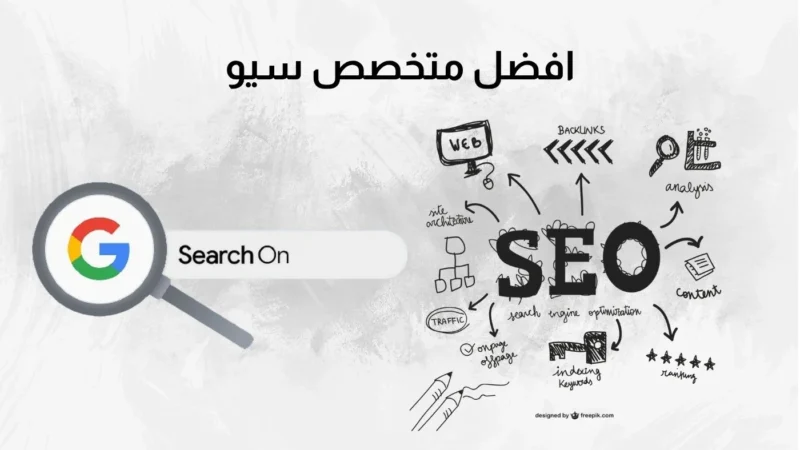
هل تساءلت يومًا كيف يمكن لبعض المواقع الإلكترونية الظهور في مقدمة نتائج محركات البحث، بينما تظل مواقع أخرى غير مرئية؟
السر يكمن في وجود أفضل متخصص سيو يمكنه تحسين أداء المواقع وزيادة الزيارات المستهدفة.

نحن في www.eslamashry.online نوفر خدمات تحسين محركات البحث باحترافية، مما يساعد عملائنا على تحقيق أهدافهم التسويقية بفعالية.
يمكنك التواصل معنا عبر الرقم 01200172055 لتعزيز ظهور موقعك الإلكتروني.
في عالم التسويق الرقمي، أصبح تحسين محركات البحث (SEO) عنصرًا حاسمًا لنجاح الأعمال التجارية عبر الإنترنت. مع تزايد المنافسة على الإنترنت، يجد أصحاب الأعمال أنفسهم في حاجة ماسة إلى استراتيجيات تسويقية فعالة لتعزيز وجودهم الرقمي.

تحسين محركات البحث يؤثر بشكل مباشر على ظهور المواقع في نتائج البحث. من خلال استخدام استراتيجيات السيو الفعالة، يمكن للمواقع تحسين ترتيبها في نتائج البحث، مما يزيد من فرص جذب الزوار.
هناك علاقة وثيقة بين تحسين محركات البحث وزيادة المبيعات. عندما يظهر موقعك في نتائج البحث الأولى، يزداد احتمال جذب عملاء جدد وزيادة المبيعات. السيو ليس فقط لتحسين الترتيب، بل هو استثمار في نمو الأعمال على المدى الطويل.
تشير الإحصائيات إلى أن معظم المستخدمين في مصر يعتمدون على محركات البحث للعثور على المعلومات والمنتجات. هذا يبرز أهمية تحسين محركات البحث في الوصول إلى العملاء المحتملين في السوق المصري.
للتواصل معنا بشأن خدمات تحسين محركات البحث، يمكنكم زيارة موقعنا على www.eslamashry.online أو الاتصال على 01200172055.
في عالم التسويق الرقمي، يعد دور متخصص السيو أساسيًا لضمان نجاح الأعمال الإلكترونية وتحقيق أهدافها. يمكن لمتخصص تحسين محركات البحث أن يساهم بشكل كبير في رفع ترتيب المواقع الإلكترونية وزيادة مبيعاتها.
متخصص تحسين محركات البحث هو خبير في مجال تحسين مواقع الويب لزيادة ظهورها في نتائج محركات البحث. يقوم بتحليل وتحسين بنية الموقع والمحتوى لتحقيق أفضل ترتيب في نتائج البحث.
يجب أن يمتلك خبير السيو المحترف مهارات متعددة، منها:
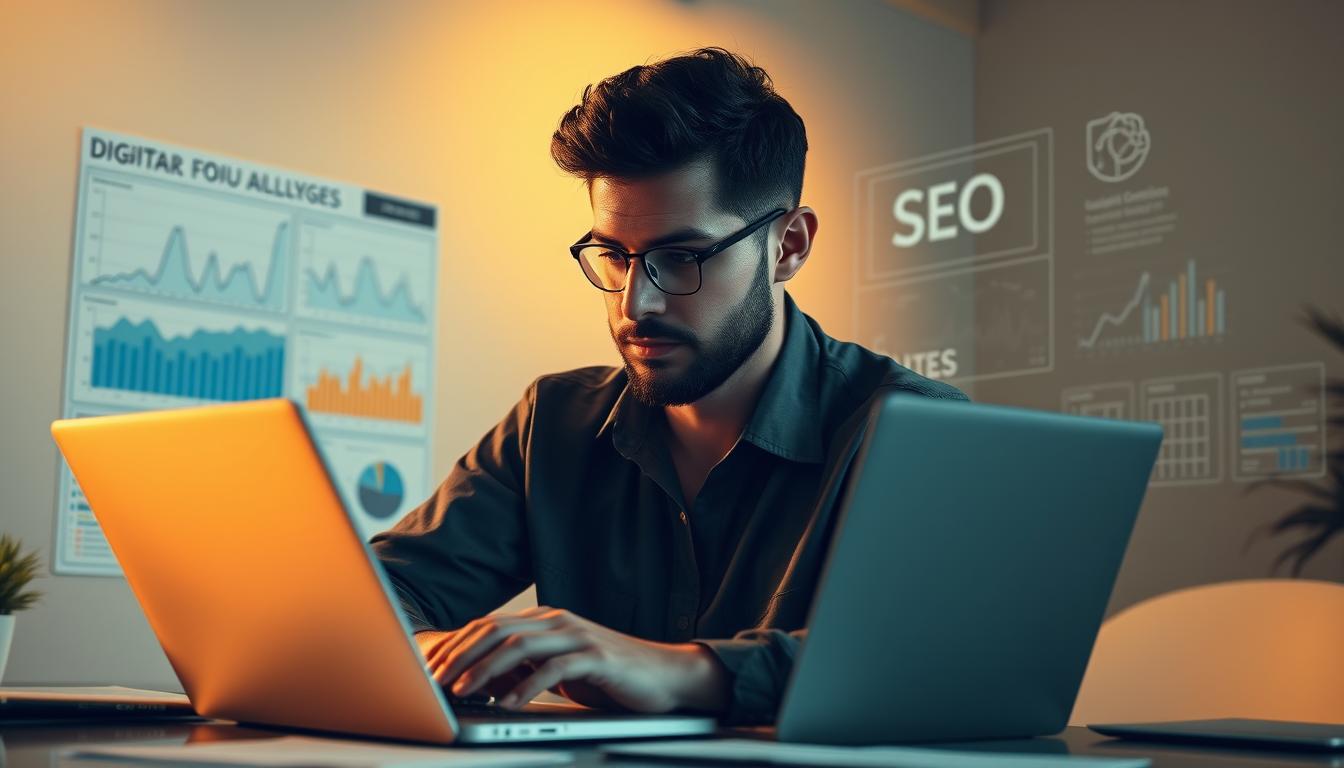
يمكن لمتخصص السيو أن يساهم في زيادة العائد على الاستثمار من خلال تحسين ترتيب الموقع في محركات البحث، مما يزيد من عدد الزوار المستهدفين ويحسن فرص التحويل.
| الخدمة | الوصف | التأثير |
|---|---|---|
| تحسين الكلمات المفتاحية | تحليل واختيار الكلمات المفتاحية المناسبة | زيادة ظهور الموقع في نتائج البحث |
| تحسين المحتوى | كتابة محتوى جذاب ومتوافق مع محركات البحث | تحسين تجربة المستخدم وزيادة التفاعل |
| بناء الروابط الخلفية | الحصول على روابط من مواقع ذات صلة | تحسين ثقة محركات البحث بالموقع |
يمكن للعملاء التواصل معنا عبر www.eslamashry.online أو 01200172055 للحصول على خدمات متخصص سيو محترف.
في مجال تحسين محركات البحث، يمثل متخصص السيو المحترف العمود الفقري لأي استراتيجية تسويقية ناجحة. يتطلب الأمر أكثر من مجرد معرفة أساسية لتحقيق نتائج ملموسة في ترتيب المواقع.
يتميز متخصص السيو المحترف بعدة علامات، منها:
يقع العديد من المبتدئين في أخطاء شائعة، مثل:
| الخطأ | الوصف |
|---|---|
| التركيز على الكلمات الرئيسية فقط | إهمال جوانب أخرى مهمة في تحسين محركات البحث |
| استخدام تقنيات السبام | قد تؤدي إلى حظر الموقع من قبل محركات البحث |
| إهمال تجربة المستخدم | تؤثر سلبًا على معدل الارتداد وترتيب الموقع |
الخبرة العملية تلعب دورًا حاسمًا في نجاح استراتيجيات السيو. يمكن للعملاء التواصل معنا عبر www.eslamashry.online أو 01200172055 للحصول على خدمات تحسين محركات البحث المهنية.
باعتبارنا متخصصين في السيو، نوفر خدمات شاملة لتحسين ظهور المواقع في نتائج البحث. نحن ندرك أهمية وجود استراتيجية سيو فعالة في تحقيق أهداف التسويق الرقمي.
نبدأ بتحليل دقيق للكلمات المفتاحية وبحث المنافسين لتحديد الفرص والتحسينات الممكنة. هذا يساعدنا على فهم السوق المستهدف وتطوير استراتيجية سيو ناجحة.
تحسين السيو الداخلي للموقع يشمل عدة جوانب، منها:
بناء الروابط الخلفية هو جزء حيوي من استراتيجية السيو. نحن نتبع طرق آمنة ومتوافقة مع معايير محركات البحث لبناء روابط خلفية ذات قيمة.
تحسين المحتوى لمحركات البحث يشمل كتابة محتوى جديد وذو جودة عالية، بالإضافة إلى تحسين المحتوى الحالي.
نحن نقدم خدمات كتابة المحتوى المتوافق مع السيو، حيث نركز على إنشاء محتوى جذاب وذو قيمة للمستخدمين ومحركات البحث على حد سواء.
يمكنك التواصل معنا عبر www.eslamashry.online أو الاتصال على 01200172055 للحصول على استشارة مجانية حول خدمات السيو التي نقدمها.
| الخدمة | الوصف | الفائدة |
|---|---|---|
| تحليل الكلمات المفتاحية | تحليل دقيق للكلمات المفتاحية | تحديد الفرص والتحسينات |
| تحسين السيو الداخلي | تحسين هيكلة وسرعة الموقع | تحسين تجربة المستخدم وترتيب الموقع |
| بناء الروابط الخلفية | بناء روابط خلفية آمنة | تعزيز ثقة محركات البحث |
في عام 2023، تطورت استراتيجيات السيو لتواكب التغيرات في سلوك المستخدمين وتكنولوجيا محركات البحث. مع التركيز على تقديم تجربة مستخدم أفضل وتحسين جودة المحتوى، أصبح من الضروري للشركات والمختصين في مجال التسويق الرقمي مواكبة هذه التطورات.
أصبحت تقنيات السيو الحديثة أكثر تعقيدًا وتطلبًا. يجب على المختصين في السيو فهم خوارزميات جوجل وتحديثاتها المستمرة لضمان بقاء المواقع في صدارة نتائج البحث. بعض هذه التقنيات تشمل:
أصبحت تجربة المستخدم عاملاً حاسمًا في ترتيب المواقع على محركات البحث. جوجل يضع الأولوية للمواقع التي توفر تجربة مستخدم جيدة، بما في ذلك سهولة التنقل، سرعة التحميل، وتوافق الأجهزة المحمولة.
المحتوى الجيد والمناسب هو أساس نجاح أي استراتيجية سيو. يجب أن يكون المحتوى:
تحديثات الذكاء الاصطناعي تؤثر بشكل كبير على كيفية عمل محركات البحث واستراتيجيات السيو. يجب على المختصين في السيو فهم كيف يمكن لتقنيات الذكاء الاصطناعي أن تغير من استراتيجياتهم الحالية وتكيفها وفقًا لذلك.
لمزيد من المعلومات حول استراتيجيات السيو الفعالة، يمكنك التواصل معنا عبر www.eslamashry.online أو الاتصال على 01200172055.
اختيار أفضل متخصص سيو يتطلب فهمًا عميقًا لاحتياجات مشروعك وتوقعاتك. عند البحث عن خبير تحسين محركات البحث، يجب أن تأخذ في الاعتبار عدة عوامل هامة لضمان نجاح حملتك التسويقية.
قبل التعاقد مع أي متخصص سيو، من الضروري طرح الأسئلة الصحيحة لضمان أنك تحصل على الخدمة التي تحتاجها. بعض هذه الأسئلة تشمل: ما هي استراتيجيتك لتحسين ترتيب موقعي في محركات البحث؟ كيف ستقيس نجاح حملة السيو؟ ما هي المدة المتوقعة لرؤية النتائج؟
هذه الأسئلة ستساعدك في فهم نهج متخصص السيو ومدى توافقها مع احتياجاتك.
هناك عدة مؤشرات تدل على نجاح اختيارك لمتخصص السيو. تشمل هذه المؤشرات: وجود خطة عمل واضحة ومفصلة، وتقديم تقارير دورية عن تقدم الحملة، والتركيز على بناء استراتيجية سيو طويلة الأمد.
يجب أن تكون حذرًا من متخصصي السيو الذين يقدمون وعودًا مبالغ فيها أو يستخدمون ممارسات خاطئة. بعض هذه الممارسات تشمل استخدام تقنيات السبام أو الادعاء بضمان نتائج غير واقعية. كن حذرًا وتأكد من أن خبير السيو الذي تختاره يتبع ممارسات سيو أخلاقية.
للمزيد من المعلومات أو للتواصل معنا، يمكنك زيارة موقعنا على www.eslamashry.online أو الاتصال على 01200172055.
أسعار خدمات تحسين محركات البحث في مصر تتفاوت بناءً على عدة معايير. عند البحث عن متخصص سيو، يجب مراعاة الجودة والاحترافية المقدمة.
تحدد عدة عوامل أسعار خدمات السيو، منها:
تقدم شركات السيو باقات مختلفة لتلبية احتياجات العملاء. إليك مقارنة بين بعض الباقات:
| الباقة | الخدمات | التكلفة |
|---|---|---|
| باقة أساسية | تحليل الكلمات الرئيسية، تحسين السيو الداخلي | 2000 جنيه مصري |
| باقة متقدمة | باقة أساسية + بناء الروابط الخلفية | 5000 جنيه مصري |
| باقة احترافية | باقة متقدمة + تحسين المحتوى وتقديم تقارير شهرية | 10000 جنيه مصري |
الاستثمار في خدمات السيو يمكن أن يحقق عائدًا كبيرًا من خلال زيادة حركة المرور وتحسين ترتيب الموقع في نتائج البحث.
يمكن للعملاء التواصل معنا عبر www.eslamashry.online أو الاتصال على 01200172055 للحصول على استشارة مجانية حول باقات خدمات السيو.
يولي متخصصو السيو المحترفون اهتمامًا كبيرًا بالجوانب التقنية لتحسين أداء المواقع الإلكترونية. هذه الجوانب لا تقتصر على تحسين محركات البحث فحسب، بل تشمل أيضًا تحسين تجربة المستخدم وزيادة فعالية الموقع بشكل عام.
سرعة الموقع تعتبر عاملاً حاسمًا في تحسين تجربة المستخدم وترتيب الموقع في محركات البحث. متخصصو السيو يعملون على تحسين سرعة التحميل من خلال عدة طرق، منها:
مع تزايد استخدام الأجهزة المحمولة للوصول إلى الإنترنت، أصبحت تهيئة المواقع للأجهزة المحمولة أمرًا ضروريًا. التصميم المتجاوب يضمن أن الموقع يظهر بشكل جيد على مختلف الأجهزة.
بنية الموقع الواضحة والمنظمة تسهل على محركات البحث فهم محتوى الموقع والزحف إليه. تحسين الروابط الداخلية يساعد في توجيه المستخدمين إلى المحتوى ذي الصلة.
مشكلات الزحف والفهرسة يمكن أن تعيق ظهور الموقع في نتائج البحث. متخصصو السيو يعملون على حل هذه المشكلات من خلال:
| المشكلة | الحل |
|---|---|
| أخطاء الزحف | استخدام أدوات مشرفي المواقع لتحديد وإصلاح الأخطاء |
| مشكلات الفهرسة | تقديم خرائط الموقع وتحديثها بانتظام |
لتحسين أداء موقعك وزيادة ظهوره في نتائج البحث، يمكنك التواصل معنا عبر www.eslamashry.online أو الاتصال على 01200172055.
تعتبر دراسات الحالة الناجحة دليلاً قاطعًا على فعالية استراتيجياتنا في تحسين ترتيب المواقع. من خلال عملنا مع العديد من العملاء، تمكنا من تحقيق نتائج ملموسة في مجال السيو، مما ساهم في زيادة ظهورهم في نتائج البحث.
عملنا مع العديد من المواقع في مختلف القطاعات، وحققنا نتائج رائعة. على سبيل المثال، تمكنا من تحسين ترتيب موقع لبيع الملابس عبر الإنترنت، مما أدى إلى زيادة مبيعاته بنسبة 30% خلال ثلاثة أشهر.
نتائجنا ليست مجرد أرقام، بل هي نتائج ملموسة يمكن قياسها. في إحدى الحالات، قمنا بتحسين ترتيب كلمة مفتاحية رئيسية لموقع تجارة إلكترونية، مما أدى إلى زيادة عدد الزوار بنسبة 50% خلال شهرين.
| الموقع | النتائج |
|---|---|
| موقع بيع ملابس | زيادة المبيعات بنسبة 30% |
| موقع تجارة إلكترونية | زيادة عدد الزوار بنسبة 50% |
نحن فخورون بشهادات عملائنا، الذين أثنوا على خدماتنا ونتائجها. يقول أحد عملائنا: “عملية تحسين محركات البحث التي قام بها إسلام عشري كانت فعالة للغاية. لقد رأينا تحسنًا كبيرًا في ترتيب موقعنا.”
لقد عملنا مع عملاء من مختلف القطاعات، بما في ذلك التجارة الإلكترونية، الخدمات الصحية، والتعليم. في كل حالة، قمنا بتخصيص استراتيجياتنا لتناسب احتياجات كل عميل على حدة، مما أدى إلى نتائج ممتازة.
يمكنك التواصل معنا عبر www.eslamashry.online أو الاتصال على 01200172055 للحصول على استشارة مجانية حول كيفية تحسين ترتيب موقعك.
يتطلب تحسين محركات البحث في مصر استراتيجيات مخصصة للتغلب على التحديات المحلية. يواجه متخصصو السيو في مصر العديد من التحديات الفريدة بسبب المنافسة الشديدة في السوق المحلي وتغيرات خوارزميات محركات البحث.
تعد المنافسة على الكلمات المفتاحية العربية تحديًا كبيرًا لمتخصصي السيو في مصر. حيث يتنافس العديد من المواقع على نفس الكلمات المفتاحية، مما يجعل من الضروري استخدام استراتيجيات متقدمة لتحسين الترتيب في نتائج البحث.
من بين التحديات الأخرى التي تواجه السيو المحلي في مصر هي صعوبة استهداف الجمهور المحلي بشكل فعال. يتطلب ذلك فهمًا عميقًا للسوق المحلي واحتياجات العملاء.
للتغلب على هذه التحديات، يمكن استخدام استراتيجيات مخصصة مثل تحسين المحتوى للكلمات المفتاحية ذات الصلة بالسوق المصري، وتحسين تجربة المستخدم على المواقع.
يمكن للعملاء التواصل معنا عبر www.eslamashry.online أو 01200172055 للحصول على استشارة حول تحسين محركات البحث.
| التحديات | الاستراتيجيات |
|---|---|
| المنافسة على الكلمات المفتاحية | تحسين المحتوى بشكل متقدم |
| استهداف الجمهور المحلي | فهم السوق المحلي واحتياجات العملاء |
إذا كنت تبحث عن أفضل متخصص سيو في مصر، فأنت في المكان الصحيح. نحن في إسلام عشري نفخر بخبراتنا ومؤهلاتنا المهنية التي تجعلنا الأفضل في هذا المجال.
لدينا سنوات من الخبرة في تحسين محركات البحث، مع التركيز على استراتيجيات فعالة ومبتكرة. خبرتنا العملية تشمل العمل مع العديد من العملاء الناجحين في مختلف الصناعات.
نحن نتبع منهجية عمل فريدة تركز على تحليل دقيق واحترافي لاحتياجات العميل، مما يضمن نتائج ملموسة وفعالة.
نتائجنا تتحدث عن نفسها. لقد ساعدنا العديد من الشركات على تحسين ترتيبها في محركات البحث وزيادة مبيعاتها.
عملاؤنا السابقون يشهدون لنا بالكفاءة والاحترافية. يمكنك قراءة شهاداتهم على موقعنا.
يمكنك التواصل معنا عبر موقعنا الإلكتروني www.eslamashry.online أو عبر الاتصال على الرقم 01200172055.
| الخدمة | الوصف | الفائدة |
|---|---|---|
| تحليل الكلمات المفتاحية | تحليل دقيق للكلمات المفتاحية المناسبة | تحسين ترتيب الموقع في محركات البحث |
| تحسين المحتوى | تحسين المحتوى ليكون أكثر جاذبية لمحركات البحث | زيادة في زيارات الموقع |
| بناء الروابط الخلفية | بناء روابط خلفية بطرق آمنة وفعّالة | تعزيز ثقة محركات البحث بالموقع |
فهم استراتيجيات السيو وأهميتها يبدأ بمعرفة الإجابة على الأسئلة الشائعة. في هذا القسم، سنتناول بعض الأسئلة الأكثر شيوعًا حول خدمات تحسين محركات البحث.
ظهور نتائج السيو يعتمد على عدة عوامل، بما في ذلك جودة المحتوى وقوة الروابط الخلفية. عادةً ما يستغرق الأمر بضعة أشهر لرؤية نتائج ملحوظة.
لا يمكن ضمان الوصول للصفحة الأولى في جوجل، لأن خوارزميات جوجل تتغير باستمرار. ومع ذلك، يمكن لمتخصص السيو تحسين فرص الظهور من خلال استراتيجيات السيو الفعالة.
السيو المدفوع يعني دفع المال للإعلانات على جوجل، بينما السيو العضوي يركز على تحسين المحتوى والبنية التحتية للموقع لتحسين ترتيبه في نتائج البحث العضوية.
يمكن قياس نجاح استراتيجية السيو من خلال مؤشرات الأداء الرئيسية مثل زيادة حركة المرور العضوية وتحسين ترتيب الكلمات المفتاحية.
| مؤشر الأداء | الوصف |
|---|---|
| زيادة حركة المرور | قياس الزيادة في عدد الزوار عبر محركات البحث |
| ترتيب الكلمات المفتاحية | تتبع تحسن ترتيب الكلمات المفتاحية المستهدفة |
يمكنكم التواصل معنا عبر www.eslamashry.online أو 01200172055 للحصول على استشارة مجانية حول خدمات تحسين محركات البحث.
في الختام، يعد وجود متخصص سيو محترف أمرًا بالغ الأهمية لتحسين ظهور المواقع الإلكترونية في محركات البحث. من خلال الاعتماد على خبير تحسين محركات البحث مثل إسلام عشري، يمكن للشركات تحقيق نتائج ملموسة وزيادة عائد الاستثمار.
يعمل استشاري seo على تحسين جميع جوانب الموقع، بدءًا من تحليل الكلمات المفتاحية حتى تحسين بنية الموقع. هذا يؤدي إلى تحسين ترتيب الموقع في نتائج البحث، مما يزيد من فرص جذب العملاء.
لتحقيق أقصى استفادة من خدمات تحسين محركات البحث، يمكن للعملاء التواصل معنا عبر الموقع الإلكتروني www.eslamashry.online أو عبر الاتصال على الرقم 01200172055.

هل تبحث عن طريقة لإنشاء موقع إلكتروني جذاب وفعال؟ في عصر التكنولوجيا الحديثة، أصبح وجود موقع إلكتروني احترافي ضروريًا. هذا مهم لكل عمل تجاري أو فرد يريد تعزيز تواجده على الإنترنت.
استخدم قوة ووردبريس لإنشاء موقع مخصّص يناسب احتياجاتك. مع فريقنا من المحترفين، سنبني لك موقعًا إلكترونيًا جذابًا وفعالًا.

يمكنك التواصل معنا عبر واتساب على الرقم 01200172055 لبدء مشروعك. نحن هنا لمساعدتك في تحقيق أهدافك عبر الإنترنت.
مع ازدياد الاعتماد على الإنترنت، أصبح مبرمج WordPress محترف ضروريًا. المواقع الإلكترونية تعكس جودة الشركات والمؤسسات. لذا، يعتبر وجود مبرمج WordPress محترف ضروريًا.
موقع إلكتروني احترافي ليس مجرد رفاهية. هو جزء أساسي من استراتيجية التسويق. يساعد في:
WordPress يُعتبر من أكثر أنظمة إدارة المحتوى استخدامًا. من أبرز مميزاته:
يتميز WordPress بواجهة مستخدم سهلة. يتيح للمستخدمين إضافة وإدارة المحتوى بسهولة. يوفر أيضًا مرونة كبيرة في التخصيص والتصميم.
يمكن توسيع وتخصيص موقع WordPress بسهولة. سواء كنت ترغب في إضافة ميزات جديدة أو تغيير مظهر الموقع، فإن WordPress يوفر الأدوات اللازمة.
إذا كنت ترغب في الحصول على خدمات تصميم مواقع ووردبريس احترافية، اتصل بنا. يمكنك الاتصال عبر واتساب: 01200172055 للاستفسار عن خدماتنا.

مبرمج WordPress لدينا لديه أكثر من 10 سنوات خبرة. قام بتنفيذ العديد من المشاريع الناجحة. هذه المشاريع أظهرت مهاراته التقنية المتقدمة.
يتمتع مبرمجنا بمهارات تقنية عالية في تصميم وتطوير المواقع. يشمل ذلك:

قام مبرمجنا بتنفيذ العديد من المشاريع الناجحة. بعض هذه المشاريع تشمل:
| المشروع | الوصف |
|---|---|
| تصميم موقع تجارة إلكترونية | تصميم موقع متجاوب مع جميع الأجهزة باستخدام ووردبريس ووكوميرس |
| تطوير إضافة ووردبريس | تطوير إضافة مخصصة لتحسين تجربة المستخدم |
يحرص مبرمجنا على متابعة أحدث التطورات في ووردبريس. يشارك في الدورات التدريبية والمؤتمرات. يمكن التواصل معنا عبر واتساب: 01200172055 لمعرفة المزيد.
نحن متخصصون في تصميم مواقع ووردبريس. نجمع بين الجمال والوظيفية. نقدم خدمات متكاملة مثل تصميم موقع من الصفر وتخصيص القوالب.
نقدم أيضا تطوير مواقع متجاوبة مع جميع الأجهزة.
نبدأ بتصميم موقع ووردبريس من الصفر. نأخذ في الاعتبار احتياجات العميل ومتطلباته. نحرص على تقديم تصميم جذاب واحترافي.
نقوم بتخصيص القوالب والإضافات. هذا يزيد من وظائف الموقع وتحسين تجربة المستخدم. نختار الإضافات بعناية لضمان أداء مثالي.
نطور مواقع متجاوبة مع جميع الأجهزة. هذا يضمن تجربة مستخدم سلسة على الهواتف والأجهزة اللوحية. نحرص على تصميم متوافق مع معايير الويب الحديثة.
نهتم بتقديم تجربة مستخدم سلسة. نضمن أن الموقع يعمل بشكل مثالي على مختلف الشاشات.
نضمن أن تصميم الموقع متوافق مع معايير الويب الحديثة. هذا يعزز من جودة الموقع ويحسن من تجربة المستخدم.
يمكنك التواصل معنا عبر واتساب على الرقم 01200172055 لطلب خدمات تصميم مواقع ووردبريس المتكاملة.

لتصميم موقع WordPress احترافي، نتبع عدة مراحل. هذه المراحل تشمل التخطيط، التصميم، البرمجة، والاختبار. كل مرحلة مهمة لجعل الموقع جذابًا وفعّالًا.
أول خطوة هي فهم احتياجات العميل. نستمع لآرائه ونحدد ما يحتاجه الموقع. نبدأ بتحليل المنافسين ووضع خطة عمل.
بعد التخطيط، ننتقل لتصميم واجهة المستخدم. نهدف لتصميم جذاب وسهل الاستخدام. نستخدم أدوات متقدمة لتحقيق ذلك.

المرحلة التالية هي البرمجة. هنا، نتحول التصميم إلى موقع إلكتروني حي. نستخدم أحدث التقنيات لضمان أداء ممتاز.
نحن نعمل على تطوير موقع يعمل على جميع الأجهزة. هذا يعني أن الموقع سيكون متجاوب مع الهواتف والأجهزة اللوحية.
قبل الإطلاق، نختبر الموقع شاملة. هذا يشمل:
نضمن أن الموقع يعمل على مختلف المتصفحات مثل جوجل كروم وفايرفوكس وسفاري.
نستخدم أدوات متقدمة لاختبار سرعة الموقع. نهدف لتحسين أدائه لجعل التجربة سلسة.
للاطلاع على خدماتنا، اتصل بنا على واتساب: 01200172055.
نقدم في شركتنا خدمات تطوير ووردبريس المتخصصة. هذه الخدمات تلبي احتياجات عملائنا بشكل كامل. لدينا خبرة وتمكن لتقديم حلول مبتكرة.
نحن متخصصون في تطوير إضافات ووردبريس المخصصة. هذه الإضافات تعزز وظائف الموقع وتحسن تجربة المستخدم.
نقوم ببرمجة قوالب ووردبريس فريدة. هذه القوالب تتماشى مع هوية العميل وتقدم مظهر جذاب ووظائف متقدمة.
نقدم حلول تكامل ووردبريس مع أنظمة أخرى. مثل أنظمة إدارة علاقات العملاء ومنصات التسويق الإلكتروني.
نقوم بربط ووردبريس مع أنظمة إدارة علاقات العملاء. هذا يتحسن إدارة البيانات وتسهيل العمليات.
نحن نتكامل مع منصات التسويق الإلكتروني. هذا يزيد من فعالية استراتيجيات التسويق.
| الخدمة | الوصف | الفوائد |
|---|---|---|
| تطوير إضافات مخصصة | تطوير إضافات ووردبريس حسب الطلب | تعزيز وظائف الموقع وتحسين تجربة المستخدم |
| برمجة قوالب فريدة | تصميم قوالب ووردبريس مبتكرة | مظهر جذاب ووظائف متقدمة |
| حلول تكامل | تكامل ووردبريس مع أنظمة أخرى | تحسين إدارة البيانات وتسهيل العمليات |
للمزيد من المعلومات أو لطلب الخدمة، يرجى التواصل معنا عبر واتساب: 01200172055.
إذا كنت ترغب في تحسين موقعك الحالي على ووردبريس، فنحن هنا لتقديم المساعدة. نقدم خدمات تعديل ووردبريس المتخصصة لتحسين أداء وأمان مواقعكم.
مع مرور الوقت، قد تحتاج المواقع القديمة إلى تحديثات لتحسين أدائها وأمانها. نحن نقدم خدمات تحديث وإصلاح المواقع القديمة لضمان توافقها مع أحدث التطورات في تقنيات الويب.
سرعة الموقع وأداؤه الجيد أمران حاسمان لرضا المستخدم وتصنيفات محركات البحث. نقدم خدمات تحسين سرعة وأداء الموقع من خلال تحديث الخوادم، وتحسين الصور، وتقليل حجم الملفات.
يمكننا إضافة ميزات جديدة إلى مواقعكم الحالية لتعزيز تفاعل المستخدم وتحسين تجربة المستخدم. من خلال إضافة ميزات جديدة، يمكننا مساعدتكم في البقاء في صدارة المنافسة.
نقوم بتحديث الإضافات والقوالب بشكل آمن لضمان حماية موقعك من الثغرات الأمنية.
نحن نعمل على إصلاح مشاكل التوافق والأخطاء البرمجية لضمان عمل موقعك بكفاءة.
| الخدمة | الوصف |
|---|---|
| تحديث وإصلاح المواقع القديمة | تحديث المواقع القديمة لتحسين الأداء والأمان |
| تحسين سرعة وأداء الموقع | تحسين سرعة الموقع لتحسين تجربة المستخدم |
| إضافة ميزات جديدة | إضافة ميزات جديدة لتحسين تفاعل المستخدم |
للمزيد من المعلومات أو لطلب الخدمة، يرجى الاتصال بنا عبر واتساب: 01200172055.
نقدم خدمات لتحسين مواقع الووردبريس لمحركات البحث. هذا يزيد من رؤية موقعك على الإنترنت. خدماتنا تشمل تهيئة الموقع لمحركات البحث، تحسين سرعة التحميل، واستراتيجيات تحسين المحتوى.
تهيئة الموقع لمحركات البحث مهم جدًا. نحن نضمن أن موقعك يظهر بشكل أفضل في محركات البحث مثل جوجل.
سرعة التحميل مهمة جدًا. نقدم خدمات لتحسين سرعة موقعك. هذا يجعلك ترى أفضل النتائج في محركات البحث.
المحتوى الجيد يؤدي إلى تحسين محركات البحث. نطور استراتيجيات محتوى فعالة. هذه الاستراتيجيات تساعدك على جذب زوار وتثقيفهم.
نقدم تقارير دورية عن أداء موقعك. هذه التقريرات تشمل تحسين الكلمات المفتاحية والوصف التعريفي. كما نتحسن بنية الروابط الداخلية.
نُحسّن الكلمات المفتاحية والوصف التعريفي لموقعك. هذا يضمن توافقها مع استراتيجية تحسين محركات البحث.
بنية الروابط الداخلية الجيدة مهمة. تساعد في فهم هيكل موقعك وتحسين تجربة المستخدم.
لتحسين موقعك، اتصل بنا على واتساب: 01200172055. يمكنك أيضًا التفكير في استضافة مواقع ووردبريس على Cloudways لتحسين أداء موقعك.
نقدم خدمات استضافة ووردبريس متكاملة لضمان أداء مثالي لمواقعكم. لدينا خبرة سنوات في استضافة ووردبريس. نضمن لكم تجربة استضافة آمنة وموثوقة.
نوفر حلول استضافة مخصصة لاحتياجات مواقع ووردبريس الخاصة بكم. استفد من استضافة مُحسّنة لسرعة مواقع WordPress لتحسين أداء موقعك.
تأكد من أن موقعك يعمل بكفاءة مع خدمات الصيانة الدورية. نحن نراقب موقعك على مدار الساعة لضمان عدم وجود أي مشاكل.
حماية بيانات موقعك هي أولويتنا. نقدم خدمات النسخ الاحتياطي الدوري وحماية البيانات لضمان أمان موقعك.
استفد من استضافة محسنة لتحسين سرعة وأداء مواقع ووردبريس.
نضمن مراقبة موقعك على مدار الساعة لضمان استقراره وتشغيله بكفاءة.
للمزيد من المعلومات أو لطلب الخدمة، يرجى الاتصال بنا عبر واتساب على الرقم: 01200172055.
نقدم حلول أمان ووردبريس المتقدمة لضمان حماية موقعك. ندرك أهمية أمان موقعك على الويب. لذا نوفر خدمات متكاملة لحمايته.
نستخدم تقنيات متقدمة لحماية مواقع ووردبريس من الاختراقات. تشمل هذه التقنيات جدار حماية متقدم وتشفير البيانات.
نقوم بفحص مواقع ووردبريس بانتظام. نزيل أي برمجيات ضارة قد تؤثر على أداء الموقع أو تعرضه للخطر.
نقدم تحديثات أمنية دورية لحماية موقعك. هذه التحديثات تشمل تحديث الإضافات والقوالب.
نستخدم تشفير البيانات لحماية معلومات المستخدمين. هذا يضمن أن جميع البيانات التي يتم إرسالها واستقبالها تكون مشفرة.
جدار الحماية المتقدم لدينا يحمي مواقع ووردبريس من الهجمات الضارة. هذا الجدار يحلل حركة المرور ويمنع أي نشاط مشبوه.
| ميزة الأمان | الوصف |
|---|---|
| حماية من الاختراقات | تقنيات متقدمة لمنع الاختراقات |
| فحص البرمجيات الضارة | فحص دوري لإزالة البرمجيات الضارة |
| تحديثات أمنية | تحديثات دورية لضمان الأمان |
للحصول على استشارة مجانية حول حلول أمان ووردبريس، يمكنك التواصل معنا عبر واتساب: 01200172055.
تطوير متاجر إلكترونية باستخدام WooCommerce هو خيار رائع للأعمال الحديثة. يمكنك بسهولة إنشاء متجر إلكتروني كامل.
نقدم خدمات تصميم مواقع ووردبريس شاملة. تشمل إنشاء متاجر إلكترونية باستخدام WooCommerce.
إنشاء متجر إلكتروني يتطلب التخطيط الدقيق. نحن نعمل على تصميم متاجر تلبي احتياجاتك.
تكامل الدفع مهم جدًا في متاجر الإلكترونية. نقدم خدمات تكامل بوابات الدفع المحلية والعالمية.
بوابات الدفع التي ندعمها تشمل:
الشحن والتوصيل أساسيان لتجربة التسوق عبر الإنترنت. نقدم حلول شحن متكاملة.
تخصيص صفحات المنتجات وسلة التسوق مهم لتحسين تجربة المستخدم. نقدم خدمات تخصيص هذه الصفحات.
أنظمة إدارة المخزون والطلبات تساعد في تنظيم البيع. نقدم أنظمة إدارة هذه العمليات.
إذا كنت ترغب في إنشاء متجر إلكتروني باستخدام WooCommerce، اتصل بنا على واتساب: 01200172055.
مواقع بلوجر ووردبريس الاحترافية هي مفتاح النجاح على الإنترنت. نقدم خدمات شاملة لتصميم وتطوير مواقع. هذا يمنحك موقعًا جذابًا وفعالًا.
تصميم المدونات الجذابة أمر مهم. نحن نستخدم واجهات مستخدم بسيطة وسهلة. هذا يزيد من تفاعل الزوار ويحسن تجربتهم.
استراتيجية المحتوى الجيدة أساسية. نقدم خدمات لتحسين محتوى موقعك وزيادة المتابعين. نستخدم استراتيجيات تسويقية فعالة.
تحسين تجربة القراء يتطلب فهمًا عميقًا. نحن نتنظم المحتوى ونسهل التصفح. نستخدم أنظمة التعليقات والمشاركة الاجتماعية.
أنظمة التعليقات والمشاركة مهمة للتفاعل. نعمل على تكاملها بفعالية. هذا يتحسن تجربة المستخدم.
تنظيم المحتوى يسهل العثور على ما يبحث عنه الزوار. هذا يزيد من رضاهم ويقلل الارتداد.
| الخدمة | الوصف |
|---|---|
| تصميم مدونات جذابة | تصميم واجهات مستخدم بسيطة وسهلة الاستخدام |
| استراتيجيات المحتوى | تحسين محتوى موقعك وزيادة المتابعين |
| تحسين تجربة القراء | تنظيم المحتوى وسهولة التصفح |
للمزيد من المعلومات أو لطلب خدماتنا، اتصل بنا على واتساب: 01200172055.
الويب يتغير دائمًا، ووردبريس يبقى في طليعة التطور. كل تحديث جديد يأتي مع حلول جديدة لتصميم وتطوير المواقع.
التحديثات الأخيرة في ووردبريس ترفع من أمان المواقع وسرعتها. تجعل تجربة المستخدم أفضل وأكثر أمانًا.
التصاميم المتجاوبة والعناصر التفاعلية ستصبح أكثر شيوعًا. التصاميم البسيطة ستكون في غاية الشعبية. هذه الاتجاهات تعكس تطور تفضيلات المستخدمين وتكنولوجيا الويب.
الذكاء الاصطناعي والواقع المعزز سيكون لهما تأثير كبير. ووردبريس يعد لدمج هذه التقنيات لتحسين تجربة المستخدم.
| التقنية | التأثير على ووردبريس |
|---|---|
| الذكاء الاصطناعي | تحسين تجربة المستخدم وتخصيص المحتوى |
| الواقع المعزز | تقديم تجارب تفاعلية جديدة للمستخدمين |
نحن فخورون بعرض مشاريعنا السابقة ودراسات الحالة. تبرز خبرتنا في تطوير مواقع ووردبريس. هذه الأمثلة تظهر كيف ساهمت خدماتنا في تحقيق نتائج مذهلة لعملائنا.
لقد قمنا بتطوير العديد من المواقع الناجحة باستخدام ووردبريس. وهنا بعض النماذج:
كل موقع تم تصميمه وتطويره بناءً على احتياجات العميل. هذا أدى إلى زيادة فعالية تواجدهم الرقمي.
عملائنا هم مصدر فخرنا. هنا بعض قصص نجاحهم:
بفضل خدمات تطوير ووردبريس، تمكنا من زيادة مبيعاتنا عبر الإنترنت بنسبة 30% خلال الأشهر الثلاثة الأولى.
عميل من قطاع التجارة الإلكترونية
قصص النجاح هذه تعكس قدرتنا على تلبية احتياجات العملاء وتحقيق أهدافهم.
بفضل خدماتنا في تطوير ووردبريس، حقق عملاؤنا نتائج ملموسة.
من خلال تحسين تصميم المواقع وتحسين تجربة المستخدم، شهد عملاؤنا زيادة في المبيعات والتحويلات.
تصاميمنا المبتكرة وتطويرنا لميزات المستخدم أدت إلى تحسين تجربة المستخدم وزيادة التفاعل على المواقع.
للمزيد من المعلومات أو لطلب خدماتنا، يمكنكم التواصل معنا عبر واتساب: 01200172055.
إذا كنت تبحث عن مبرمج ووردبريس لتصميم موقعك، فنحن هنا لمساعدتك. يمكنك التواصل معنا بسهولة من خلال عدة قنوات.
نحن نقدم خدمة عملاء على مدار الساعة. هذا يضمن لك استجابة سريعة لاحتياجاتك. فريقنا جاهز دائمًا للإجابة على أسئلتك وتقديم الدعم اللازم.
يمكنك التواصل معنا مباشرة عبر واتساب. استخدم الرقم 01200172055 لاستقبال الدعم الفني والاستشاري الذي تحتاجه لموقعك.
نقدم لك استشارة مجانية لتقييم احتياجات موقعك. سنقدم لك أفضل الحلول لتصميمه وتطويره. تواصل معنا اليوم لتحصل على استشارتك المجانية.
في نهاية المطاف، نأمل أن تكون قد استفدت من المعلومات حول أهمية مبرمج ووردبريس المحترف. خدمتنا في تصميم وتطوير المواقع متاحة لكم. إذا كنت تريد تحسين موقعك لمحركات البحث، نحن هنا لخدمتكم.
يمكنك متابعة الأخبار حول ووردبريس لتبقى متصلًا بالآخرين. التواصل معنا عبر واتساب على 01200172055 لبدء مشروعك الجديد.
سنكون سعداء بمناقشة احتياجاتكم وتقديم عرض سعر يناسبكم. يمكنك أيضًا طلب فترة تجريبية مدفوعة لاختبار خدماتنا.
ووردبريس سهل الاستخدام ومتنوع. يمكنك توسيعه وتخصيصه بسهولة. هذا يجعل من أفضل خيارات إنشاء مواقع إلكترونية.
يمكنك الاتصال بنا على واتساب. رقمنا هو 01200172055. نقدم استشارة مجانية لتقييم موقعك.
نقدم تصميم مواقع من الصفر. نضيف القوالب والإضافات. كما نطور المواقع لتصبح متجاوبة مع الأجهزة المختلفة.
نقوم بتهيئة الموقع لمحركات البحث. نتحسين سرعة التحميل. كما نستخدم استراتيجيات لتحسين المحتوى.نقدم تقارير وتحليلات أداء للموقع.
نقدم حلول أمان متقدمة. نضمن حماية الموقع من الاختراقات. نفحص وإزالة البرمجيات الضارة.نقوم بتغييرات أمنية دورية.
نقوم بإنشاء متجر إلكتروني متكامل. نضمن تكامل الدفع المحلي والعالمي. نستخدم حلول شحن وتوصيل.
نقدم حلول استضافة مخصصة. نضمن خدمات الصيانة الدورية. نستخدم النسخ الاحتياطي لحماية البيانات.
نقوم بتحديث وإصلاح المواقع القديمة. نتحسين سرعة وأداء الموقع. نضيف ميزات جديدة للمواقع الحالية.
لمزيد من المعلومات يمكنك التواصل معنا من هنا او عن طريق الواتساب من هنا

دعني أساعدك في إنشاء موقع ووردبريس يلبي احتياجاتك! لا تتردد في التواصل معي. أنا هنا لمساعدتك في تحويل أفكارك إلى حقيقة.
الهاتف: 01200172055 البريد الالكتروني: Aboashry3@gmail.comاسلام عشري مبرمج ووردبريس WordPress developer مطور ووردبريس خبير سيو حبير seo
اسلام عشري مبرمج ووردبريس WordPress developer مطور ووردبريس خبير سيو حبير seo
اسلام عشري مبرمج ووردبريس WordPress developer مطور ووردبريس خبير سيو حبير seo
اسلام عشري مبرمج ووردبريس WordPress developer مطور ووردبريس خبير سيو حبير seo اسلام عشري مبرمج ووردبريس WordPress developer مطور ووردبريس خبير سيو حبير seo اسلام عشري مبرمج ووردبريس WordPress developer مطور ووردبريس خبير سيو حبير seo اسلام عشري مبرمج ووردبريس WordPress developer مطور ووردبريس خبير سيو حبير seo اسلام عشري مبرمج ووردبريس WordPress developer مطور ووردبريس خبير سيو حبير seo اسلام عشري مبرمج ووردبريس WordPress developer مطور ووردبريس خبير سيو حبير seo اسلام عشري مبرمج ووردبريس WordPress developer مطور ووردبريس خبير سيو حبير seo اسلام عشري مبرمج ووردبريس WordPress developer مطور ووردبريس خبير سيو حبير seo اسلام عشري مبرمج ووردبريس WordPress developer مطور ووردبريس خبير سيو حبير seo اسلام عشري مبرمج ووردبريس WordPress developer مطور ووردبريس خبير سيو حبير seo